Le téléphone IP Cisco série 8800
Les téléphones IP Cisco 8811, 8841, 8845, 8851, 8861 et 8865 offrent des communications vocales faciles à utiliser et hautement sécurisées.

|
Fonctionnalités |
8811 |
8841 |
8845 |
8851 |
8851NR |
8861 |
8865 |
8865NR |
|---|---|---|---|---|---|---|---|---|
|
Écran |
Nuances de gris |
Couleur |
Couleur |
Couleur |
Couleur |
Couleur |
Couleur |
Couleur |
|
Ports USB |
0 |
0 |
0 |
1 |
1 |
2 |
2 |
2 |
|
Wi-Fi |
Non |
Non |
Non |
Non |
Non |
Oui |
Oui |
Non |
|
Bluetooth |
Non |
Non |
Oui |
Oui |
Non |
Oui |
Oui |
Non |
|
Proximité intelligente Cisco |
Non |
Non |
Oui |
Oui |
Non |
Oui |
Oui |
Non |
|
Modules d'extension de touches |
0 |
0 |
0 |
2 |
2 |
3 |
3 |
3 |
Pour être fonctionnel, le téléphone doit être connecté à un réseau et configuré pour être connecté à un système de contrôle d’appels. Le téléphone prend en charge de nombreuses fonctionnalités, en fonction du système de contrôle utilisé. Selon la manière dont votre administrateur a configuré votre téléphone, il se peut que toutes les fonctions ne soient pas disponibles.
Prise en charge des fonctionnalités
Ce document décrit toutes les fonctionnalités prises en charge par le périphérique. Toutefois, toutes les fonctionnalités peuvent ne pas être prises en charge par votre configuration actuelle. Pour plus d'informations sur les fonctions prises en charge, contactez votre fournisseur de services ou votre administrateur.
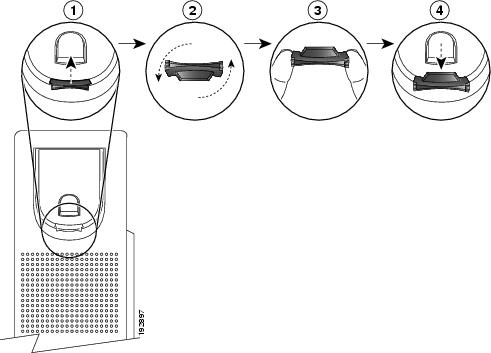


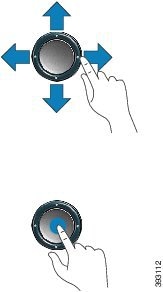
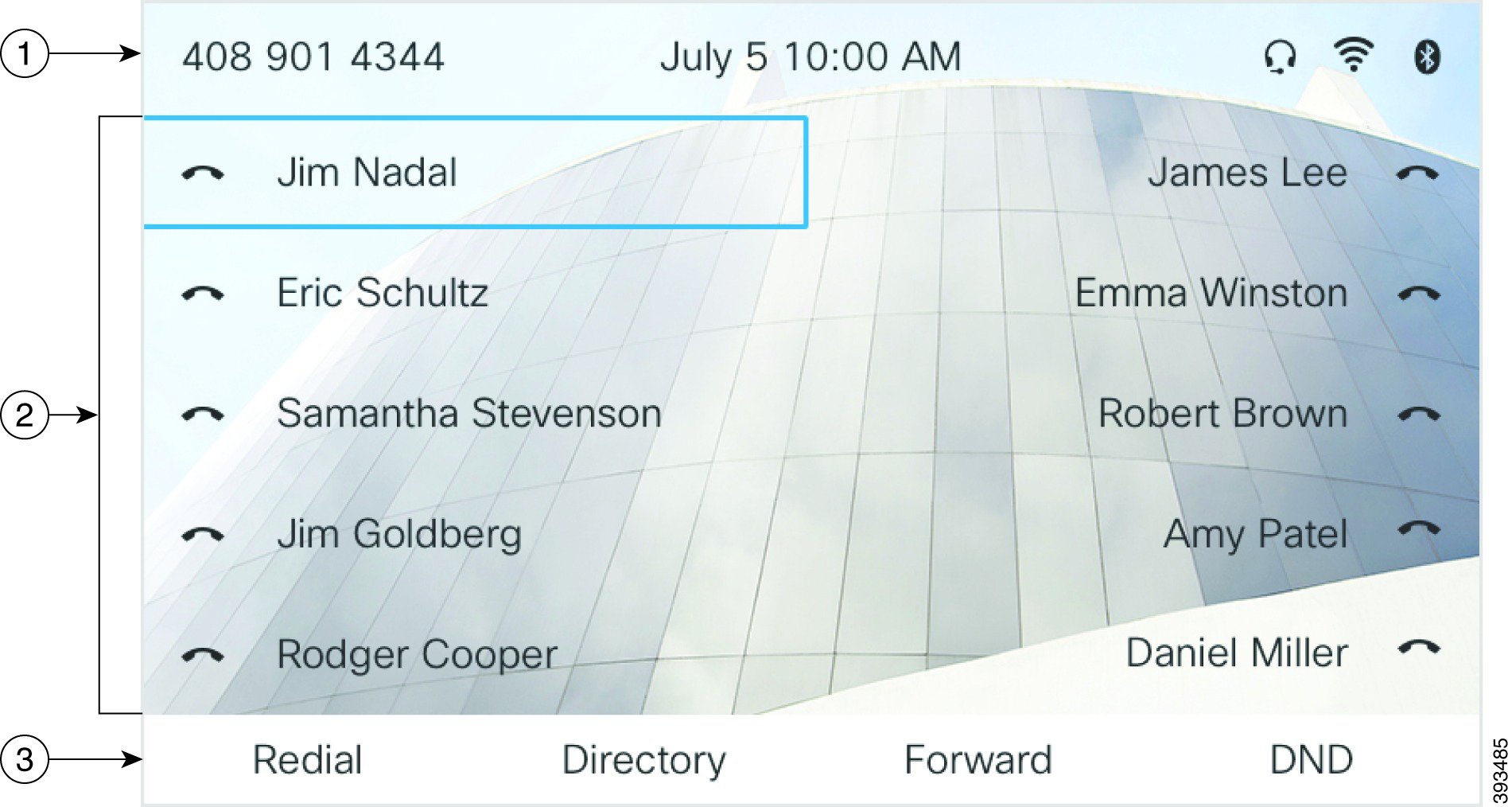
 Commentaires
Commentaires